昨天晚上老媽要用我的筆記本看電影,但是我正在玩兒游戲,這時候突然想起我家還有個顯示器,所以拿過來用vga線接上,調一下分辨率,但是顯示的一模一樣怎麼搞?這時候想到要設置筆記本雙屏顯示,那麼筆記本雙屏顯示怎麼設置?小編發現Win8.1筆記本設置雙屏很簡單,以下是具體的方法步驟。

一、使用組合快捷鍵【Window】+【P】組合快捷鍵可以快速打開投影設置選項。
二、投影設置中,有“僅電腦屏幕”、“復制”、“擴展”、“僅第二屏”多種模式,這裡我們選擇【擴展】,如下圖所示。
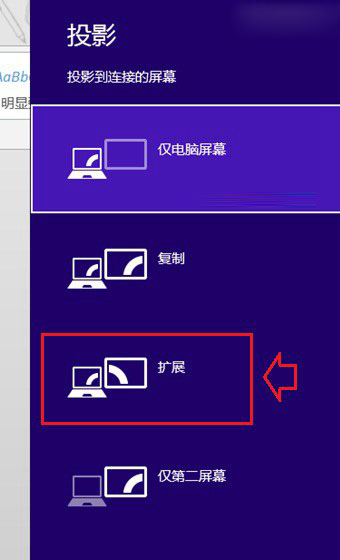
之後移動鼠標可以發現有邊界鼠標可以移出去(原來是有邊框的),在往右移發現鼠標到了第二個顯示器上了。但是第二個桌面是空白桌面,什麼都沒有,鼠標再移到筆記本上,打開播放器,一直往右移,拖到第二個顯示器上,這樣外接的顯示器就可以正常播放視頻了,而筆記本屏幕中依舊可以玩游戲或者進行其他操作,這樣就實現自己玩游戲和老媽看視頻兩不誤了。